Apakah Aplikasi Microsoft Outlook hanya terbuka dalam mode aman Anda? Mungkin ada item di aplikasi atau di komputer Anda yang memicu Outlook berperilaku seperti itu. Anda dapat memperbaikinya dengan memperbaiki masalah mendasarnya, dan aplikasi Anda kemudian akan diluncurkan dalam mode normal. Berikut cara melakukannya.
Jika Anda mengalami masalah di atas, ada baiknya Anda memeriksa file PST Outlook, setelan kompatibilitas aplikasi, versi aplikasi, profil saat ini, dan banyak lagi.
1.Nonaktifkan Add-in Outlook
Outlook mendukung berbagai add-in yang membantu memperluas kemampuan aplikasi. Terkadang, add-in ini tidak berfungsi dengan baik pada aplikasi utama sehingga menyebabkan banyak masalah.
Mode aman Anda masalah dengan Outlook mungkin disebabkan oleh add-in yang bermasalah. Dalam hal ini, nonaktifkan semua add-in Anda dan lihat apakah Outlook terbuka dalam mode normal.
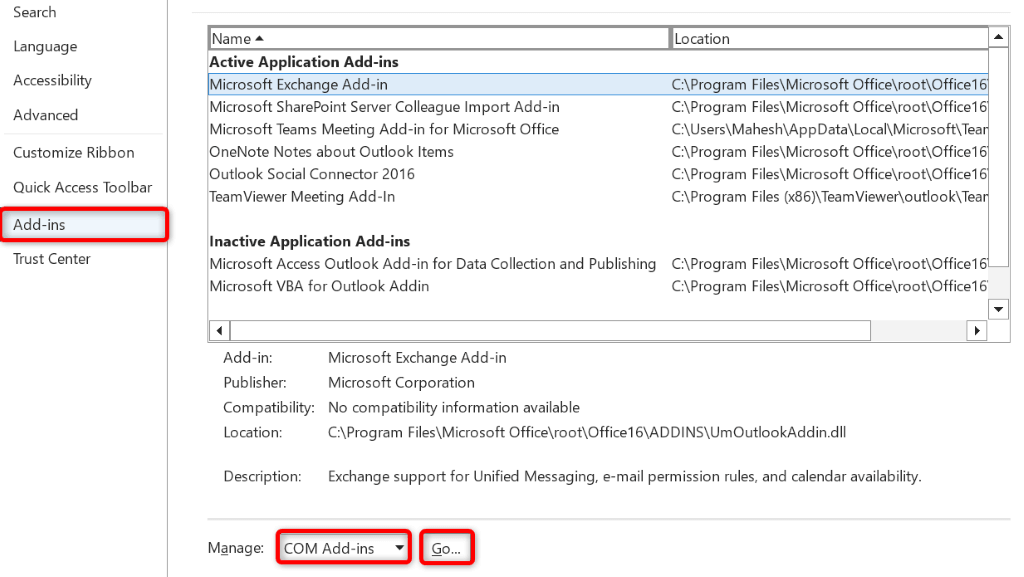
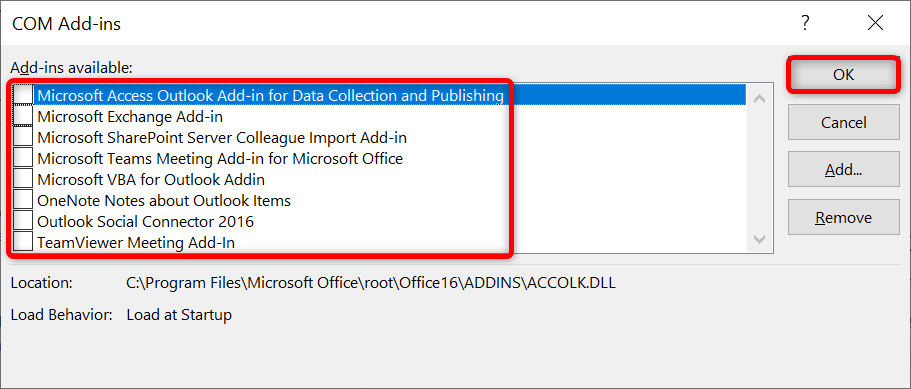
Jika Outlook terbuka dalam mode normal, add-in Anda adalah penyebabnya. Dalam hal ini, aktifkan add-in satu per satu untuk menemukan pelakunya. Lalu, hapus add-in yang salah untuk memperbaiki masalah Outlook Anda selamanya.
2.Pindai File PST Outlook untuk Menemukan Masalah
Outlook menggunakan file data yang disebut file PST untuk mengambil informasi akun Anda. File PST Anda mungkin rusak sehingga menyebabkan aplikasi tidak berfungsi.
Dalam hal ini, Anda dapat menjalankan pemeriksa file PST bawaan Outlook untuk memeriksa dan perbaiki masalah dengan file data Anda. Pastikan untuk menutup Outlook sebelum Anda menjalankan alat perbaikan ini.
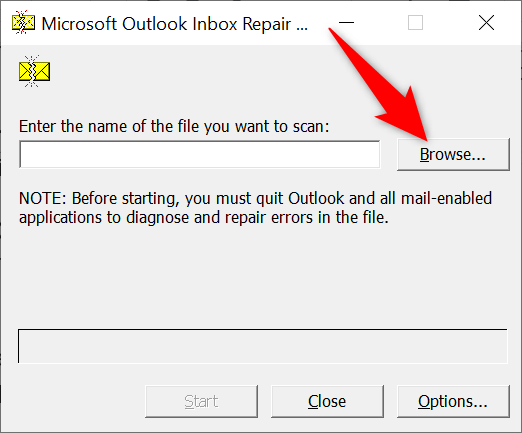
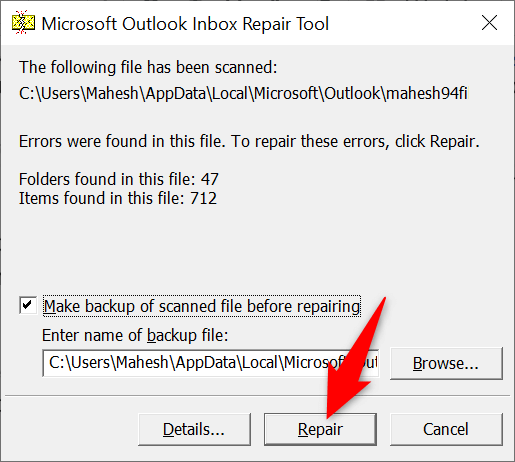
3.Setel Ulang Panel Navigasi Outlook
Outlook memungkinkan Anda menyesuaikan panel navigasi aplikasi (panel paling kiri) sehingga Anda dapat menyesuaikannya sesuai keinginan Anda. Terkadang, terlalu banyak perubahan pada panel ini menyebabkan masalah pada aplikasi.
Dalam hal ini, Anda dapat mengatur ulang perubahan panel navigasi dan mengembalikan panel ke tampilan default.
outlook.exe /resetnavpane
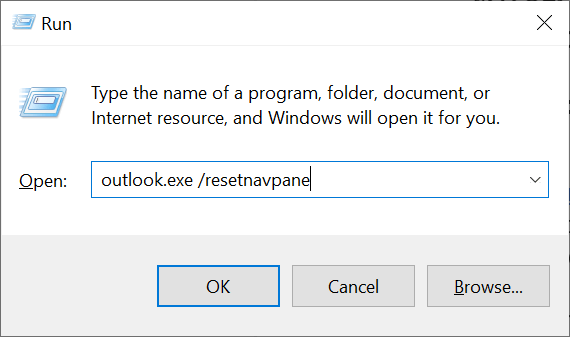
4.Gunakan Pemecah Masalah Kompatibilitas Program
Salah satu alasan aplikasi Outlook Anda hanya terbuka dalam mode aman adalah karena setelan kompatibilitas aplikasi salah. Dalam hal ini, Anda dapat menjalankan pemecah masalah Kompatibilitas Program Windows untuk menemukan dan memperbaiki masalah kompatibilitas dengan aplikasi Anda.
Sebagian besar alat ini berjalan sendiri, jadi Anda tidak perlu melakukan apa pun.
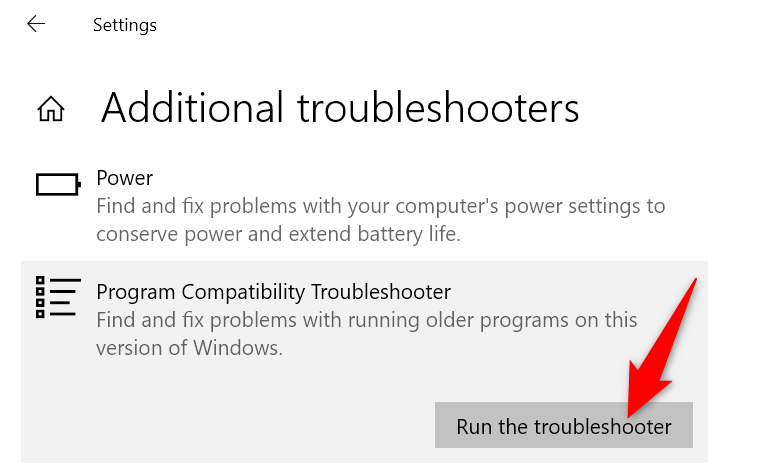
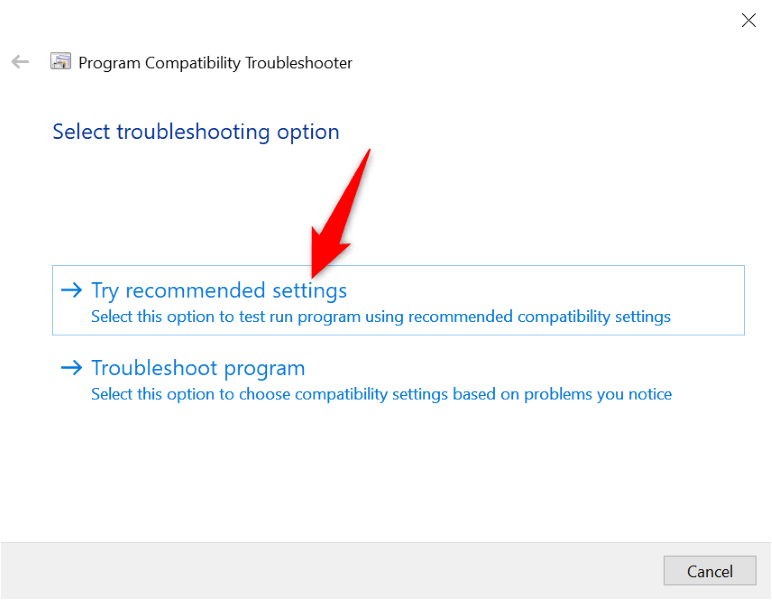
5.Perbarui Outlook di Komputer Anda
Anda mungkin menggunakan Outlook versi lama di komputer Anda. Versi aplikasi lama sering kali bermasalah dan menyebabkan berbagai masalah. Anda dapat mengatasi masalah ini paling lambat memperbarui aplikasi Outlook di mesin Anda.
- .
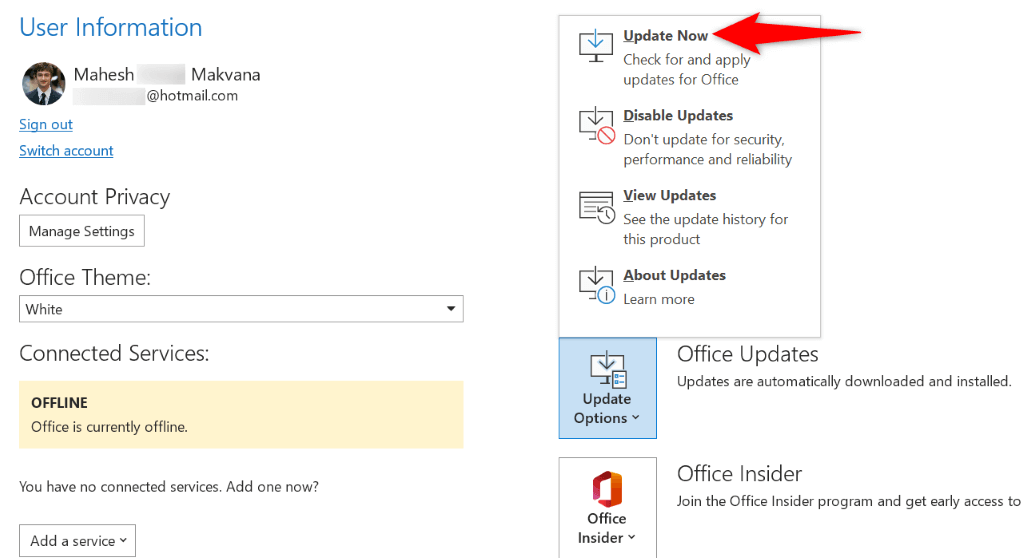
6.Copot Pemasangan Pembaruan Windows Terbaru
Pembaruan Windows ditemukan menyebabkan masalah dengan Outlook. Aplikasi Anda yang hanya terbuka dalam mode aman mungkin disebabkan oleh kesalahan update yang Anda instal di sistem Windows.
Dalam hal ini, Anda dapat mengembalikan pembaruan dan memperbaiki masalah Outlook Anda. Nanti, Anda dapat menginstal ulang pembaruan ketika Microsoft telah mengetahui masalah tersebut dan memberikan perbaikan pada pembaruan tersebut.
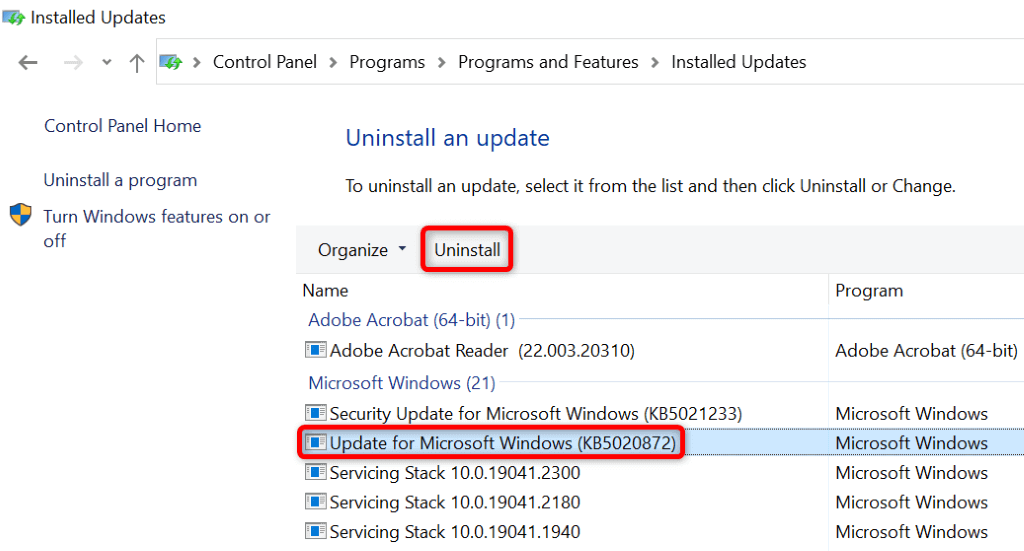
7.Buat Profil Outlook Baru
Profil Outlook bisa rusak, sehingga menyulitkan atau tidak memungkinkan Anda bekerja di aplikasi. Hal ini mungkin terjadi pada kasus Anda.
Dalam hal ini, Anda dapat membuat profil baru dan gunakan akun email Anda dengan profil yang baru dibuat.
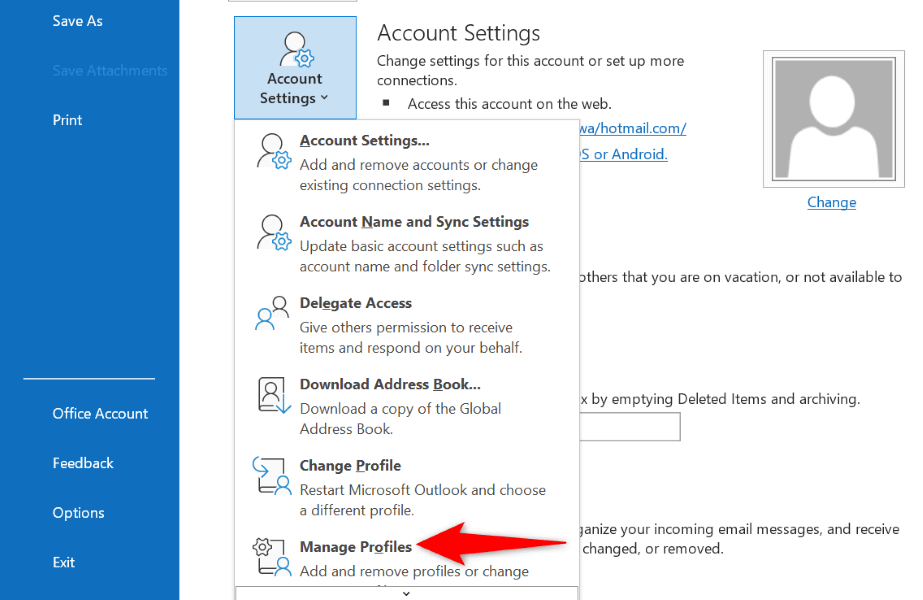
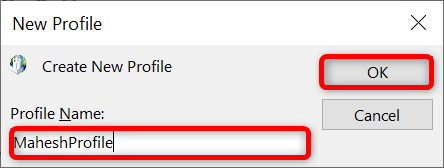
8.Instal ulang Outlook di Komputer Anda
Jika semuanya gagal, hapus dan instal ulang Outlook di komputer Anda. Melakukannya akan menghapus semua file aplikasi, menghilangkan masalah apa pun yang disebabkan oleh file tersebut. Anda kemudian mendapatkan file baru yang berfungsi saat menginstal ulang aplikasi.
Karena hampir semua sinkronisasi layanan email dengan cloud, Anda tidak akan kehilangan email atau data tersinkronisasi lainnya saat Anda menghapus dan menginstal ulang Outlook.
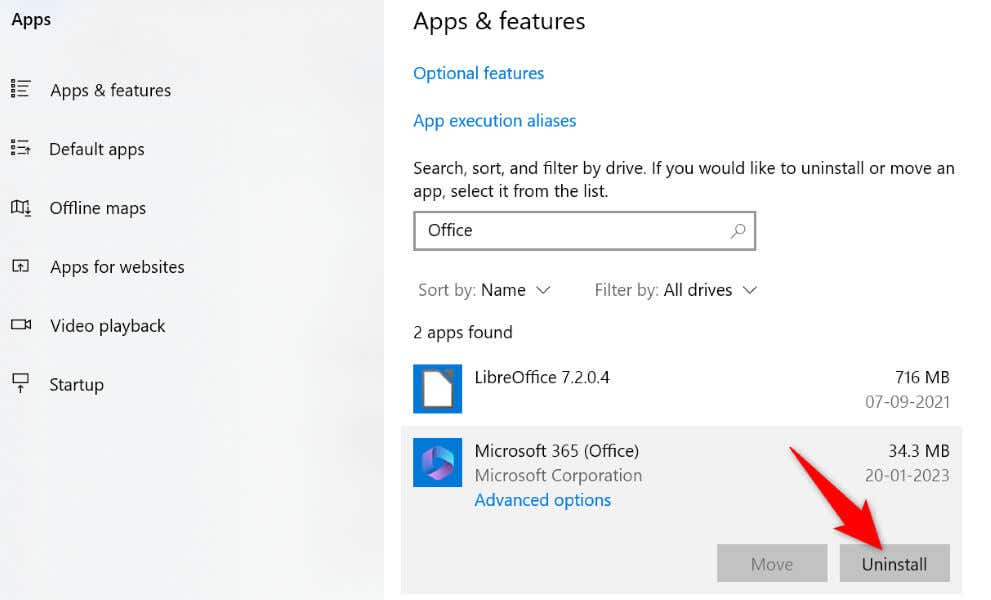
Mencegah Outlook Hanya Diluncurkan dalam Mode Aman
Outlook terbuka dalam mode aman karena berbagai alasan. Jika aplikasi terus menggunakan mode ini berapa kali pun Anda meluncurkannya, metode yang dijelaskan di atas akan membantu Anda menyelesaikan masalah Anda.
Setelah Anda menerapkan metode di atas dan memperbaiki masalah Anda, Outlook hanya akan diluncurkan dalam mode normal. Anda akan memiliki opsi untuk meluncurkan aplikasi dalam mode aman jika Anda mau.
.